
Cara Melihat Password WIFI Terhubung di Windows
Cara melihat password WIFI sebenarnya gampang. Hal ini bisa kalian praktikan di semua sistem operasi unggul seperti Windows dan MacOS. Nah buat kalian yang sudah terhubung ke koneksi internet WIFI tapi lupa dengan passwordnya, musti lihat cara yang satu ini. Teknik pertama dikhususkan untuk pengguna Windows. Jangan khawatir, windows apapun work kok, baik Windows 10 terbaru ataupun Windows 7 terjadul. Metode ini juga work untuk digunakan di pc komputer ataupun laptop. Berikut caranya :
Melihat Password WIFI Dengan Command Prompt
- Buka Command Prompt, WIN + R, lalu ketik CMD
- Ketikan perintah berikut : netsh wlan show profile “nama ssid wifi” key=clear
Contoh : netsh wlan show profile “jangan make wifi gratisan ya” key=clear - Maka jika kalian tekan tombol Enter, kalian akan melihat barisan barisan informasi network dan passwordnya
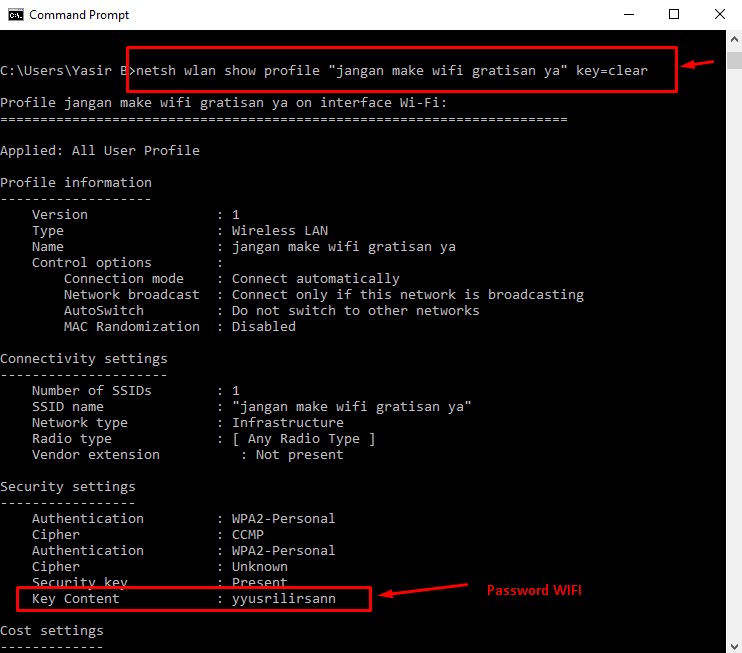
Melihat Password WIFI Yang Sudah Terhubung di Windows 10
Kalian juga bisa kok menggunakan fitur manual ini untuk melihat kata sandi wifi network yang telah terhubung.
- Buka icon WIFI yang sudah connect > Network Settings
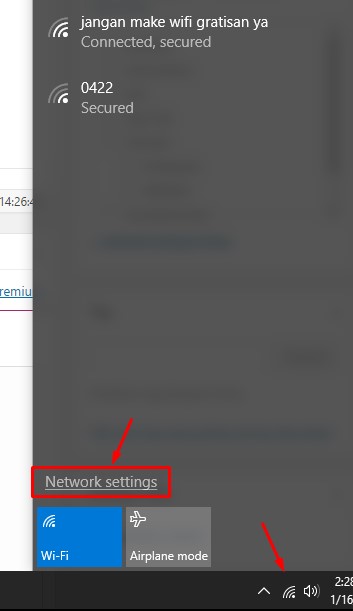
- Setelah itu di konfigurasi masuk ke dalam Ethernet > Change Adapter Options
- Bisa juga masuk melalui control panel atau settings
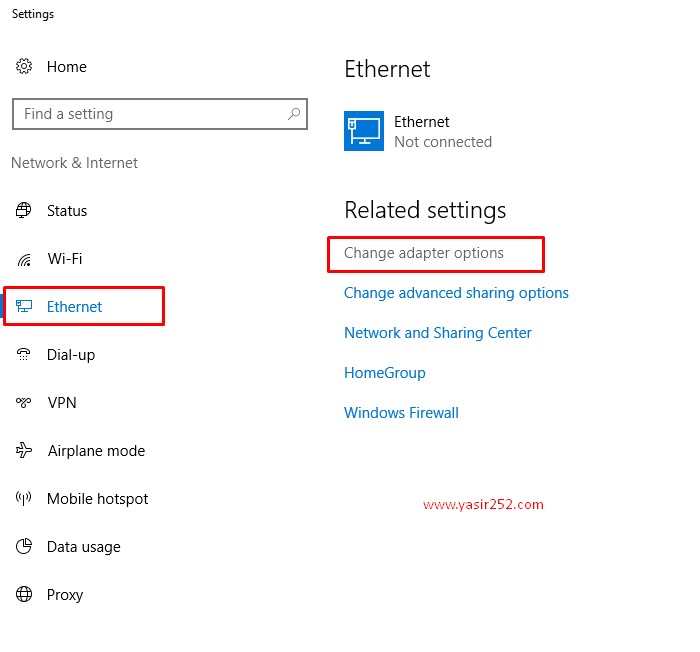
- Kalian akan masuk ke dalam panel adapter > Klik kanan pada Adapter yang sudah terkoneksi
- Klik pilihan Status untuk membuka Wifi Status
- Klik tombol wireless properties > Lalu didalam dialog baru > pilih tab Security
- Ceklist Show Characters
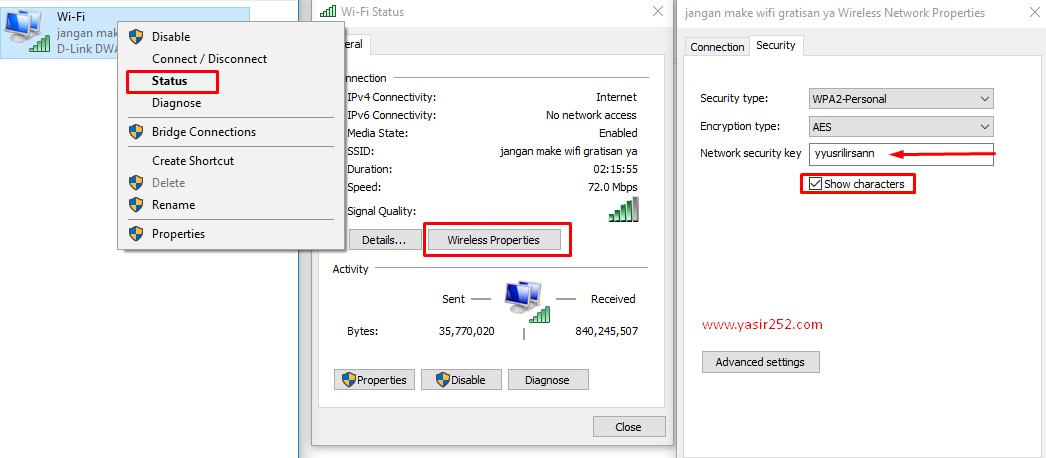
Cara Melihat Password Wifi Yang Tersimpan di MacOSX
Khusus untuk pengguna mac, kalian akan menggunakan fitur keychain access. Fitur ini memungkinkan macbook ataupun imac untuk menyimpan berbagai macam kata sandi (password). Overal, semua sandi itu tersimpan di aplikasi ini, jadi hati-hati ya saat membukannya di tempat umum.
- Search applikasi bernama Keychain Access
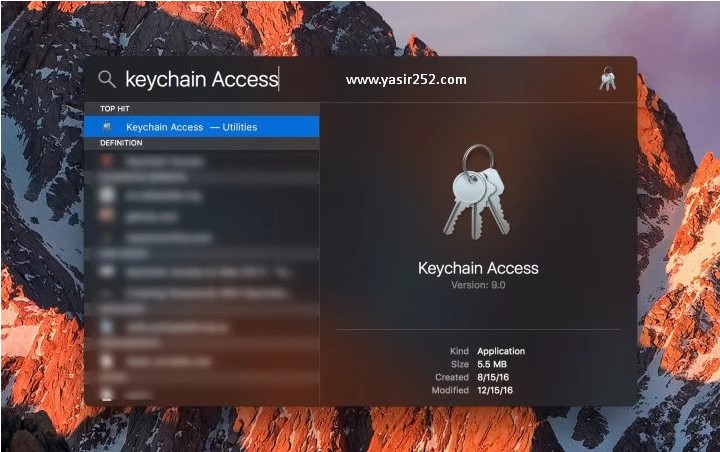
- Setelah itu search nama SSID Wifi Network, misal : MallRats Apple
- Klik SSID tersebut > Lanjut klik tombol i (untuk information)
- Kalian tinggal Ceklist “Show Password” dan sudah bisa melihat password wifi yang tersimpan
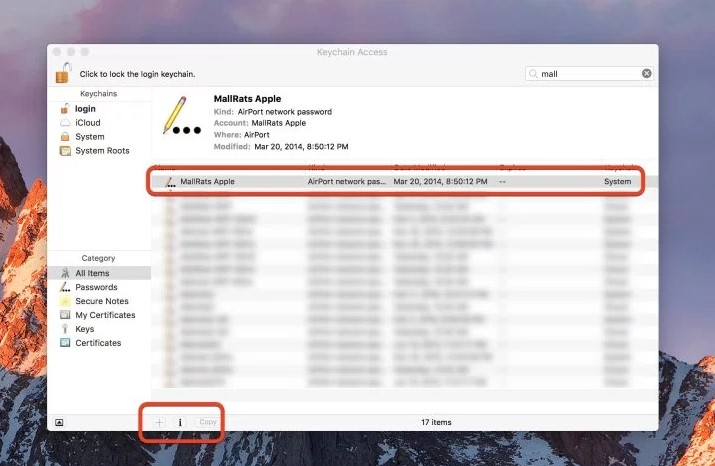
Oke begitulah tutorial cara melihat password wifi yang sudah terhubung baik di Windows ataupun di MacOSX. Silahkan kalian mencobanya langsung dirumah. Semoga bermanfaat!

sangat membntu mas… mantap
Maksudnya terhubung kita sudah dlm posisi login atau wifi kedetek tp gk tahu passwordnya mas ?